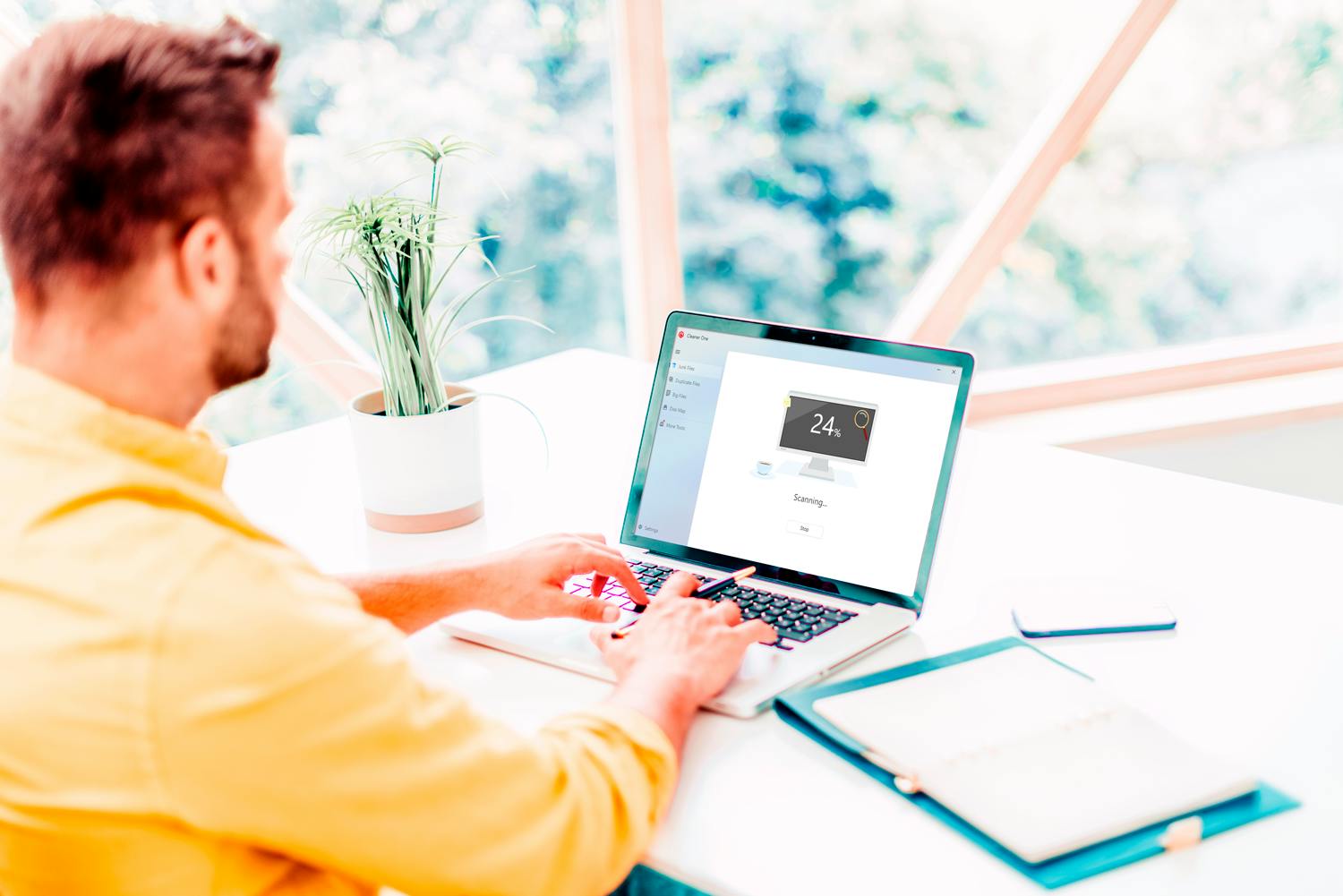Last ned program
Før du går i gang med den fullstendige, norskspråklige veiledningen under, må du laste ned Cleaner One. Versjonen du laster ned fra nettsiden vår via koblingen under, er grundig testet og garantert virusfri.
Veiledning
Her gjennomgår vi trinn for trinn hvordan du kommer i gang med programmet.
Søppelfiler du ikke trenger
Windows fylles raskt opp av gamle og unødvendige filer, som cache-filer, gamle installasjonsfiler og lignende. Slike filer bør slettes med jevne mellomrom for å holde maskinen frisk og rask, og for å frigjøre plass.
Nå begynner programmet å skanne. Tiden det tar vil variere med antall filer og størrelsen på harddisken. I vårt tilfelle tok det ikke mer enn et par minutter.
Til venstre ser du filene du kan slette. Her markerer vi Windows System 3, Browser Cache 4 og Applications 5. Ved å klikke på en kategori, som i vårt eksempel er Windows System, kan du lese mer om filtypene som slettes.
Filene som tar mest plass
I tillegg til å slette filer du ikke har bruk for, kan du bruke Cleaner One til å finne de filene som legger beslag på mest harddiskplass.
Nå får du en oversikt til venstre i vinduet. Bigger than 1GB 4 er altså filer på over 1 GB. Du markerer alle filer ved å klikke på boksen 5.
Vi anbefaler at du gjennomgår alle filene før du sletter dem, slik at du er sikker på at du kun sletter de du ikke lenger har bruk for. Vil du beholde en fil, skal den heller ikke markeres med en hake, som vist her 6.